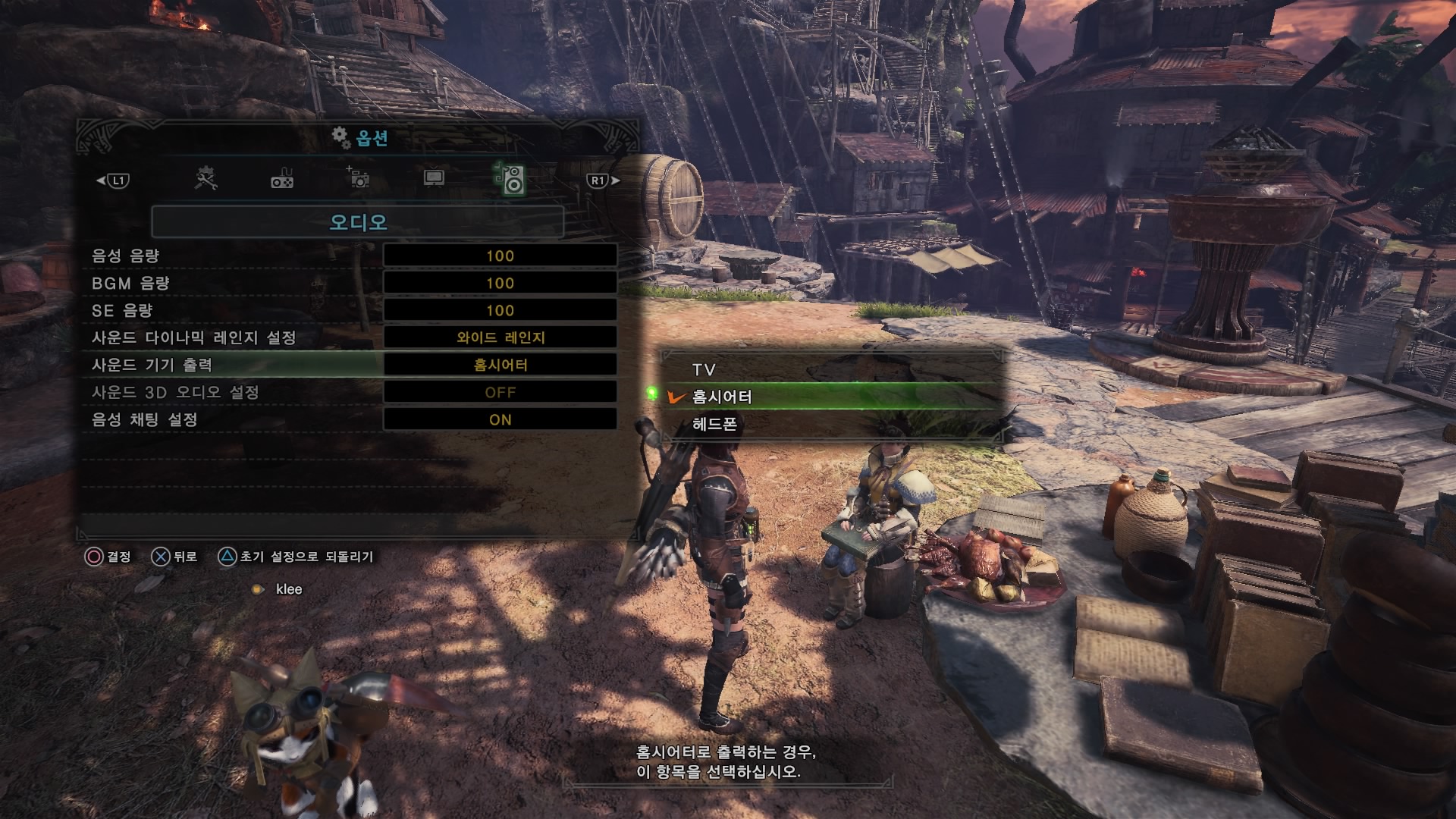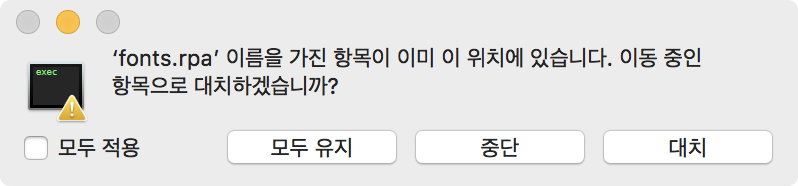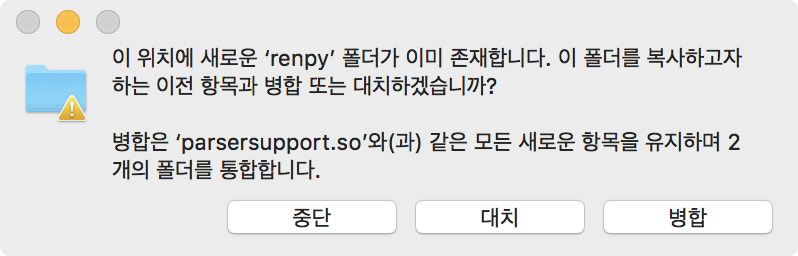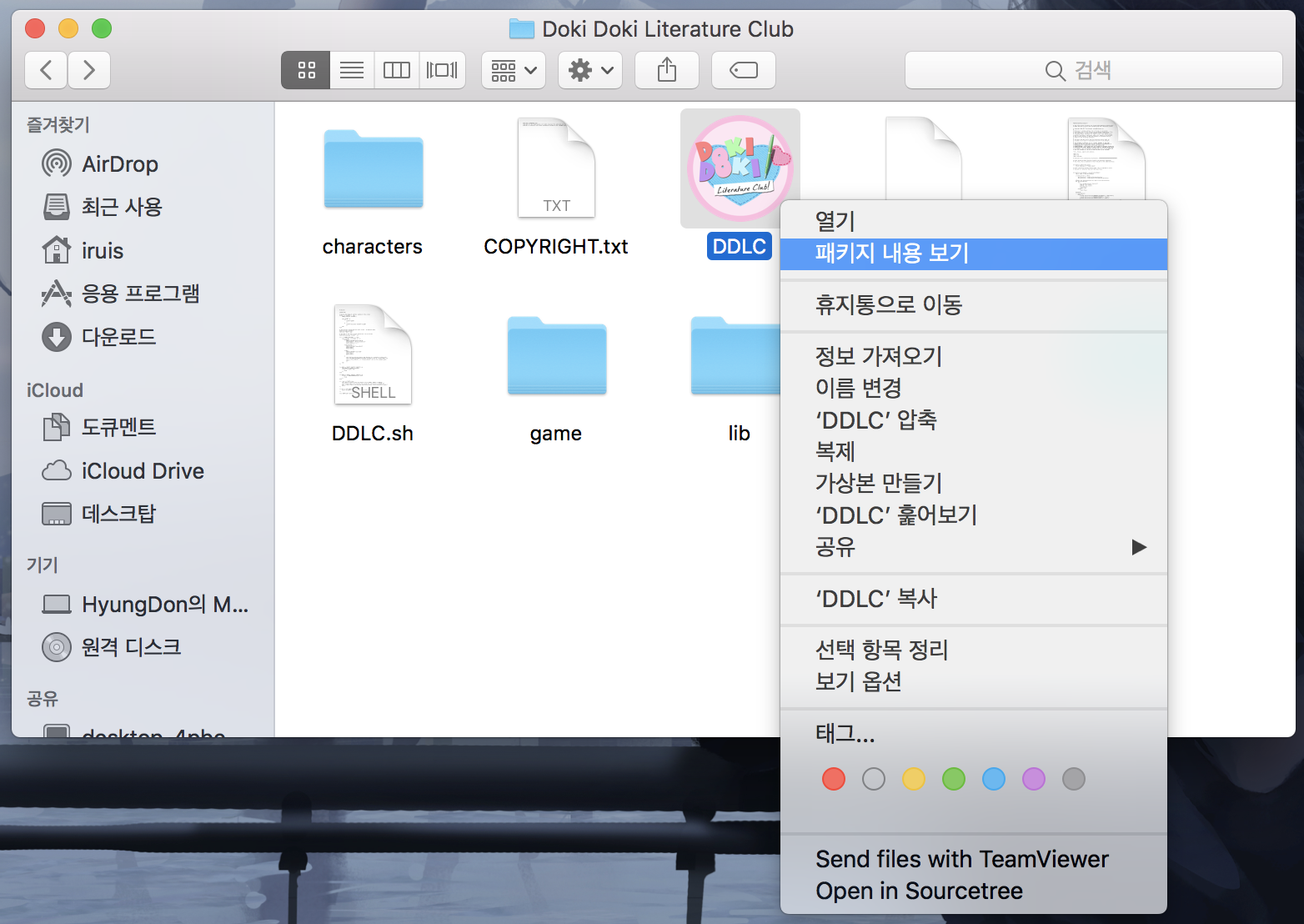보통의 plc 기반 modbus rtu는 2 wire RS-485 방식을 사용하는것으로 보인다.
RS-485가 병렬연결 방식이라 모든 장치에 메시지를 전송할 수 있다는것이 장점인데 modbus 프로토콜은 명확하게 구분되는 STX와 ETX가 없다. 이렇다보니 master가되는 서버가 1번 아이디의 장치로 데이터를 요청하여 1번 아이디의 장치가 응답을 하였을경우 2번 아이디의 장치의 시리얼에 수신되는 데이터는 1번 아이디의 장치 요청데이터, 1번 아이디 장치의 응답데이터이다.
즉, 1번 장치에 요청되고 응답 되었을경우 아래처럼 2번장치에 수신된다. (read holding registers 기준)
[SLAVE ID][FUNCTION CODE][START][QUANTITY][CHECK SUM][SLAVE ID][FUNCTION CODE][BYTES][UINT16 DATA 1][UINT16 DATA 2]…[UINT16 DATA n][CHECK SUM]
STX와 ETX가 없다보니 2번 장치에서 자신의 요청이 아닌 1번 응답을 무시하더라도 바로 뒤에 붙어오는 데이터를 읽게되면 ‘1번 장치의 holding register의 데이터 x주소에서부터 y만큼의 데이터 요청’으로 해석되어진다. 하지만 응답되는 데이터의 길이가 더 크기때문에 이후에 또 읽게되면 UINT16 DATA 부분이 읽혀지게되고 이후 파싱이 안된다.
libmodbus는 rtu일경우 기본적으로 요청 -> 응답 순으로 데이터가 수신되는 조건으로 만들어져있다. 즉, 처음 modbus_receive(3)를 호출하면 데이터 요청, 그다음 modbus_receive(3)을 호출하면 데이터 응답인것으로 수신한다. 따라서 처음 modbus_receive(3) 호출 시 [SLAVE ID][FUNCTION CODE][START][QUANTITY][CHECK SUM]으로 데이터를 읽고 자신에 대한 요청이 아닐경우 데이터 응답을 읽도록 상태가 변경되어 다음 modbus_receive(3) 호출 시 응답 데이터인 [SLAVE ID][FUNCTION CODE][BYTES][UINT16 DATA 1][UINT16 DATA 2]…[UINT16 DATA n][CHECK SUM] 형식으로 읽게되어 완전하게 읽은 후 데이터 요청을 읽도록 상태를 변경한 후 읽은 데이터는 버리도록 한다.
modbus_receive(3)을 호출하면 처음 [SLAVE ID][FUNCTION CODE]를 읽기까지 receive timeout값(기본 0.5초)만큼 버퍼의 데이터를 대기하고 이후 나머지 데이터는 byte timeout값(기본 0.5초)만큼 버퍼의 데이터를 대기한다. 만약 receive timeout값을 5초로 주어지고 slave id가 2번으로 설정되어있을 때 1번 장치에 대한 요청이 modbus_receive(3) 호출하여 읽혀지면 응답 데이터를 읽도록 상태가 변경되어있기때문에 5초 이내 master에서 2번, 또는 다른 장치에 대한 데이터 요청이 발생하면 데이터 응답이 수신되지 않기때문에 에러 즉, -1이 반환된다. (이후 다시 modbus_receive(3)을 호출하면 정상으로 다시 데이터 요청을 읽을지 테스트 하지는 않았다.)
이런 상태를 보면 modbus rtu는 master와 slave간의 요청 응답의 타임아웃을 서로 여유를 두고 잘 정해야 할것으로 보인다.
예전 클라이언트를 만들었을 때 로직은 시리얼 데이터를 읽는 스레드 내 데이터가 수신되면 마지막으로 버퍼에 데이터가 읽힌 시간을 확인하여 0.2초(예시값)이상 지났을경우 버퍼를 비우고 수신된 데이터를 버퍼에 쌓은 후 파싱하고 자신에 대한 요청이 아니면 무시, 자신에 대한 요청이면 응답하는 단순한 구조였다. 첫 바이트가 자신의 아이디와 동일하고 Function Code가 유효하더라도 Check Sum 값이 동일할 경우는 희박하고 데이터 요청 개수(quantity)의 최소, 최대가 이미 정해져있으므로 문제가 발생하지 않았다.
범용적인 상황에서는 libmodbus의 구현이 더 맞겠지만 요청 데이터의 address와 개수의 범위가 이미 정해진 상태에서는 직접 만들었던 방식으로 충분하다고 생각되기때문에 무엇이 더 좋은 방법인지는 모르겠지만 나중에 참고가 필요할 때 참고하기 위해 분석 내용을 기록한다.
여담이지만 그냥 modbus ascii 프로토콜은 STX, ETX가 명확해 보여서 이걸 쓰면 간단할텐데…(?) 아쉽게도 이건 잘 안쓰는거같다.
암튼 이쯤에서 끝!